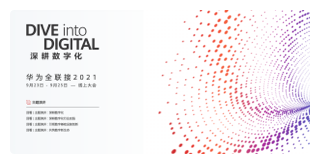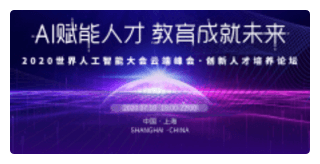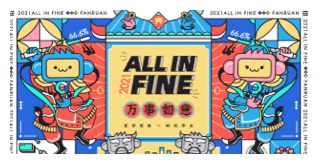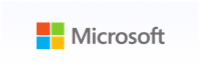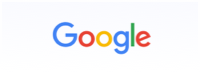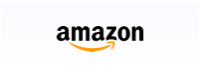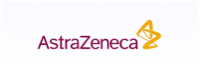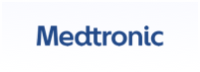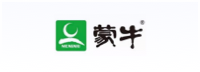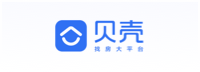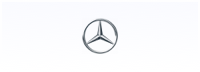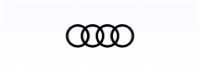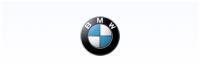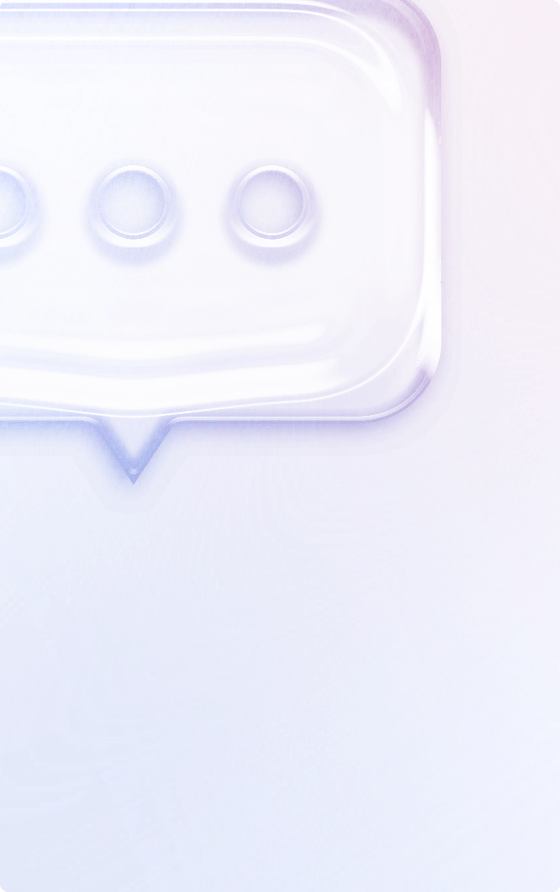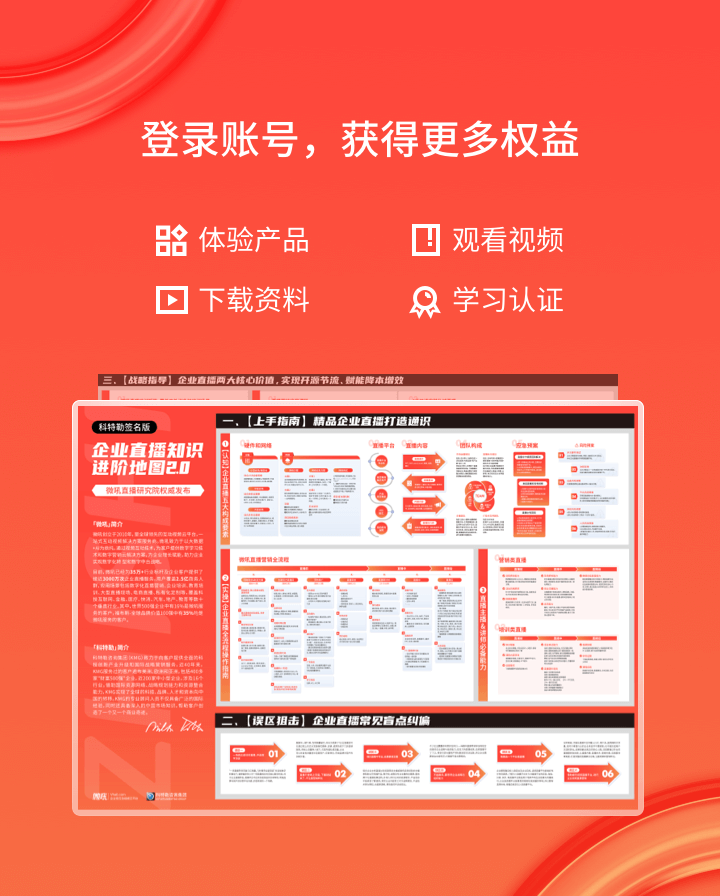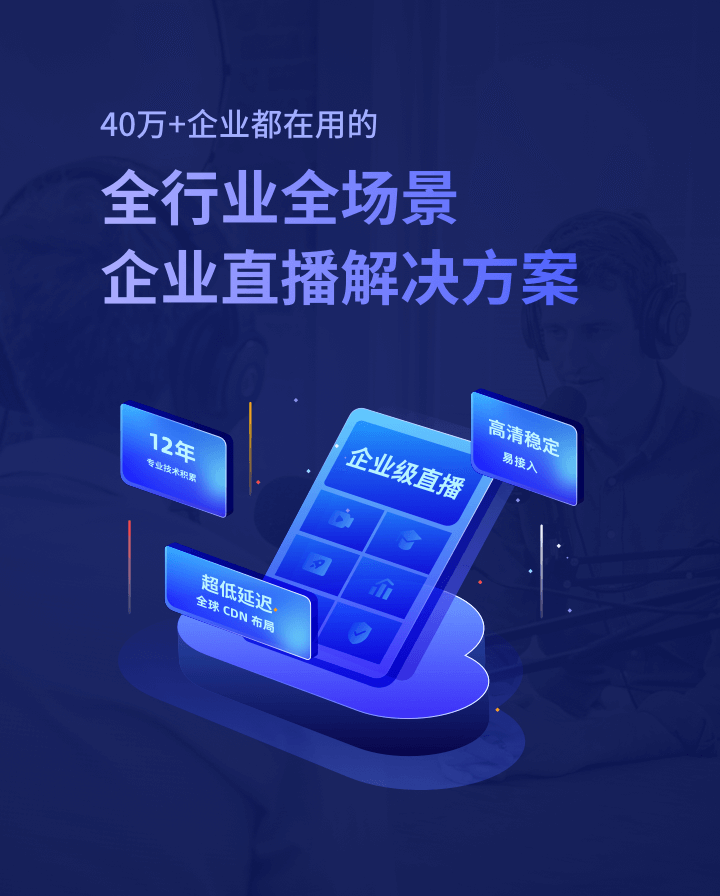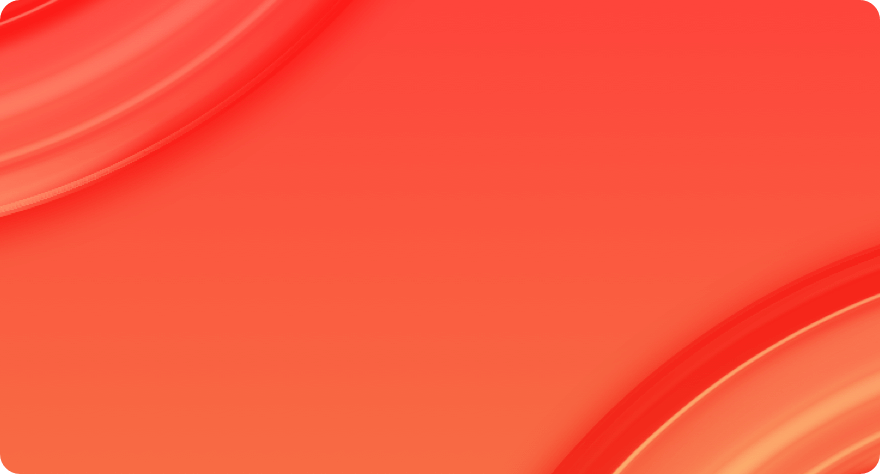转播
准备工作
在开始转播前,有以下注意事项:
1.“被转播方”正常发起直播即可,以下均为“转播方”需进行的操作
2.“转播方”请选择“体验版”布局
3.“转播方”请关闭“嘉宾和助理”功能
注:“被转播方”是指提供内容的直播,“转播方”是指自己不生产内容的直播
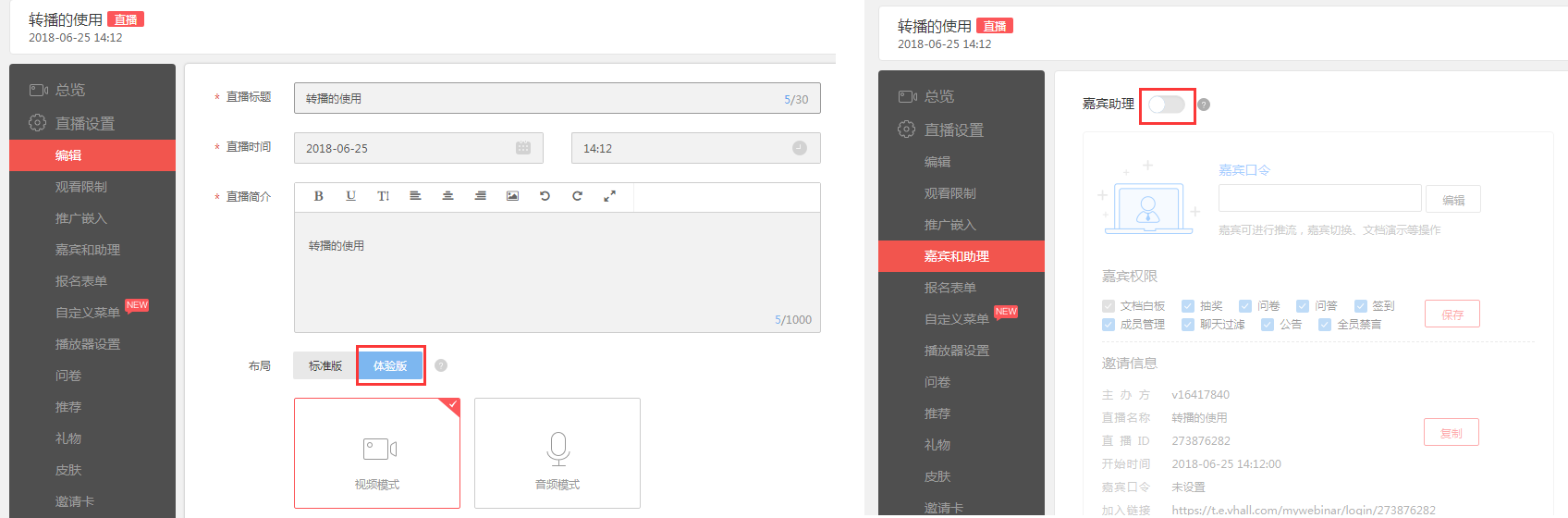
进入转播设置
进入转播方的发起页后,点击“直播插件”的子菜单“转播”,将会弹出转播页面,如下图所示:
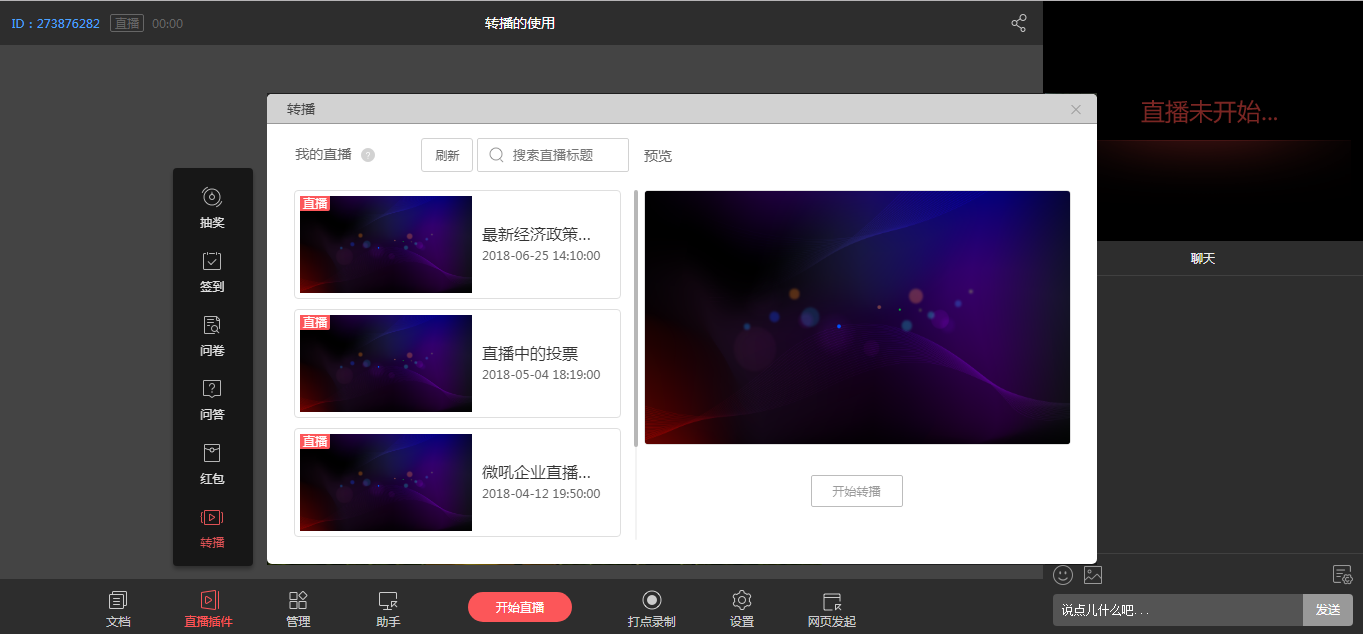
预览
当前版本只支持转播自己的直播。选中列表中的某一直播后,右侧的预览区域就会实时显示该直播的文档和视频画面(如果没有文档,则只显示视频),如下图所示:
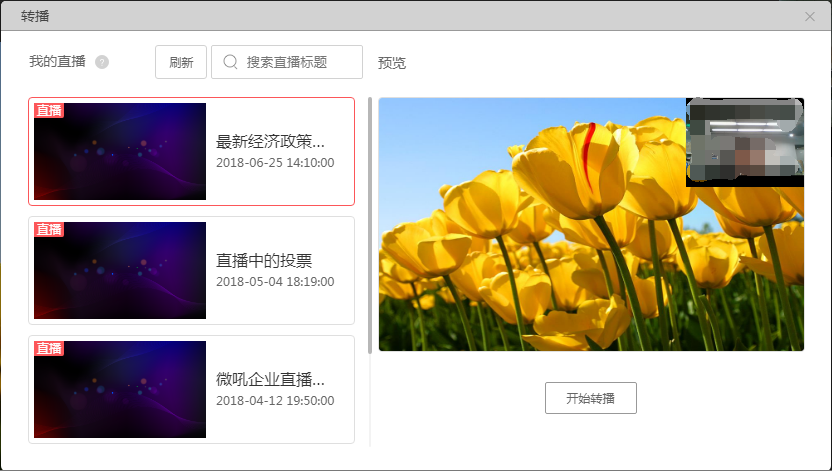
开始转播
当预览区域的画面符合转播的要求时,点击右下方的“开始转播”按钮,转播即会正式启动:
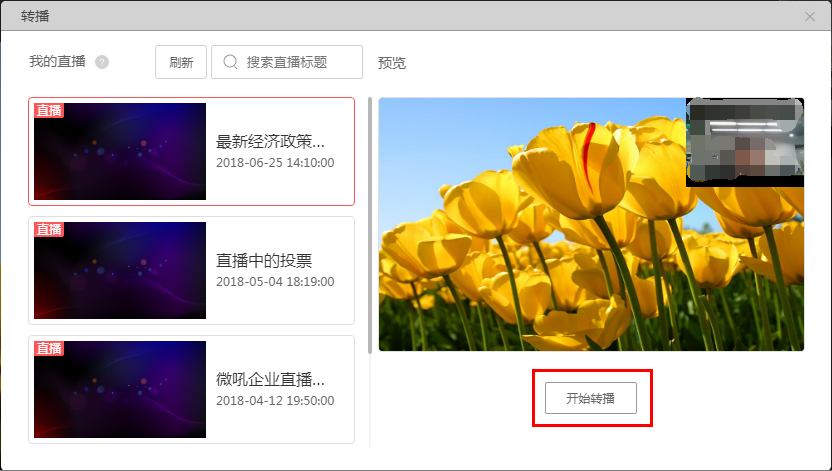
转播开始后发起端的显示
转播过程中转播方的发起端可以实时显示被转播方的文档和视频画面。除文档之外,直播的其它工具都可以正常使用,如签到、问卷、抽奖、问答、公告等,如下图所示:
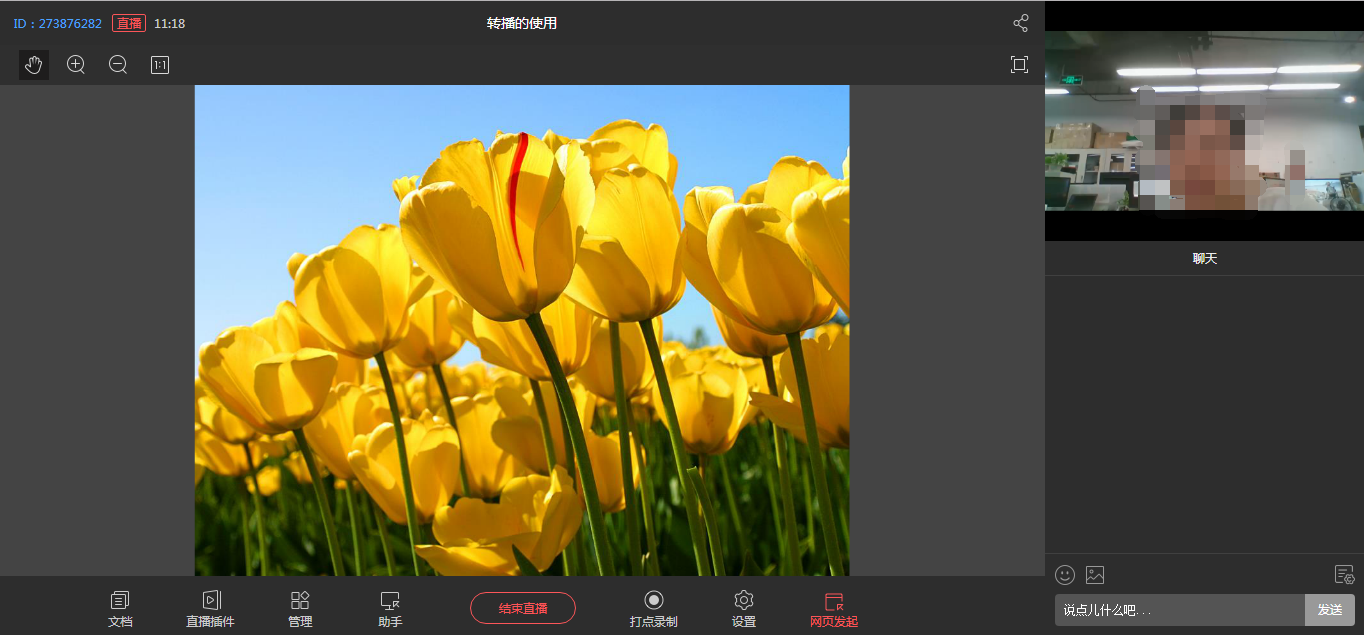
转播开始后观看端的显示
在转播过程中,观看端(包括PC端和移动端)会显示转播的视频和文档,如下图所示:
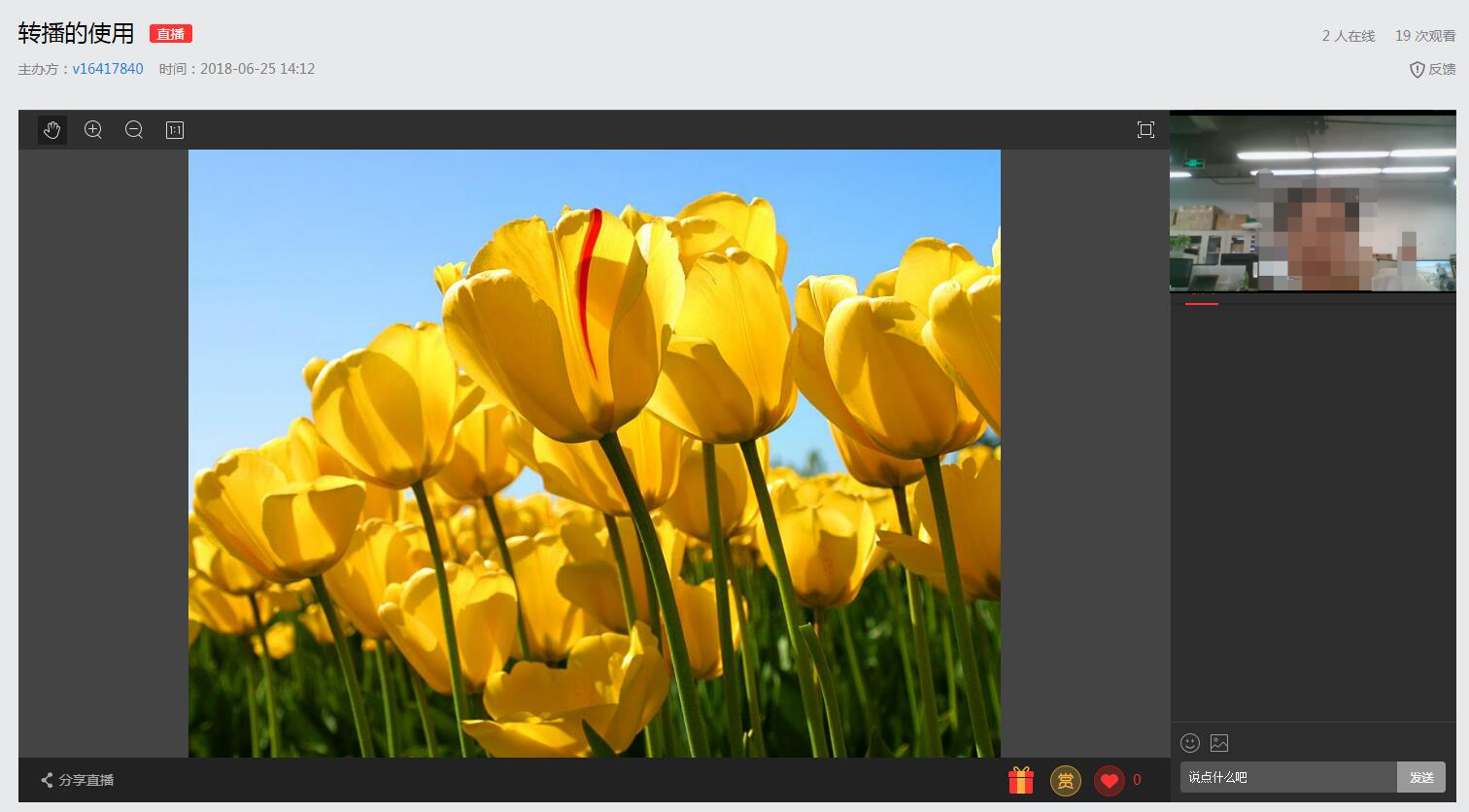
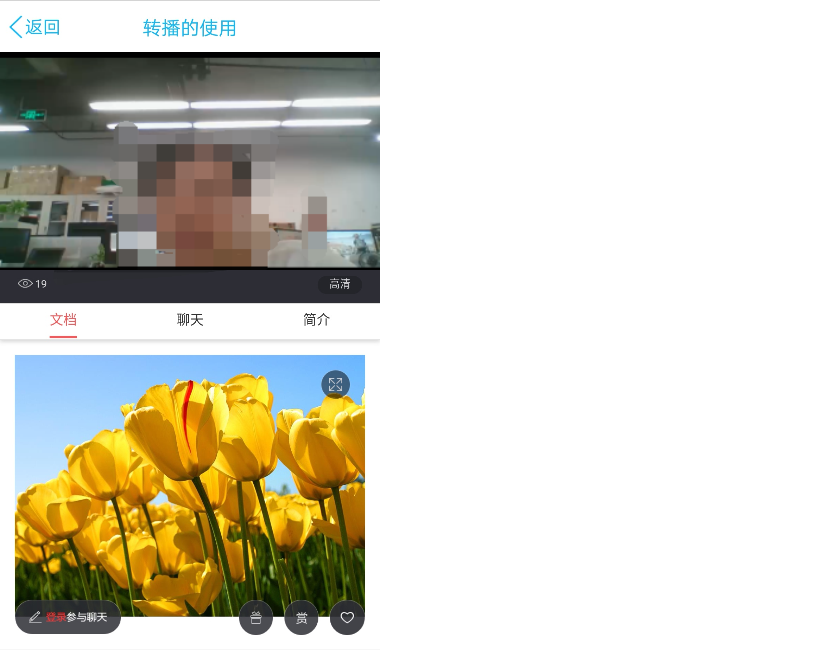
结束转播
如果想要结束转播,重新打开转播设置页,如下图所示:
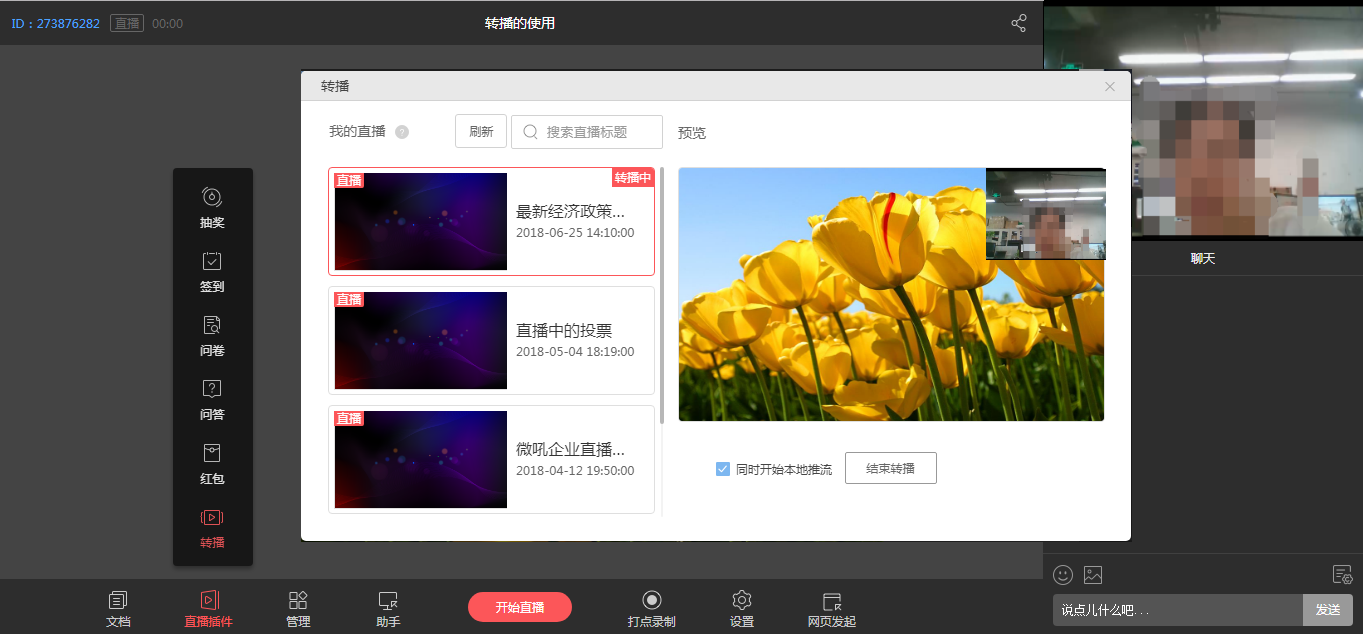 1)如果想要转播其它的直播,请先点击“结束转播”按钮,如下图所示:
1)如果想要转播其它的直播,请先点击“结束转播”按钮,如下图所示:
 点击“结束转播”按钮之后,页面呈现如下:
点击“结束转播”按钮之后,页面呈现如下:
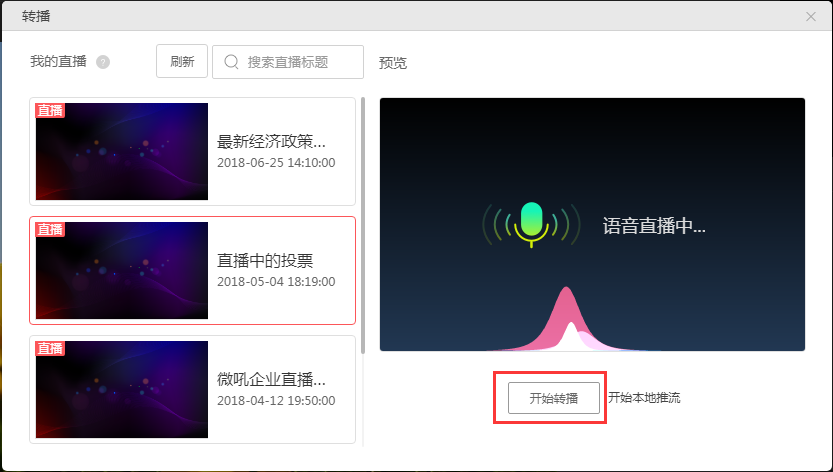 请重新选择想要转播的直播,最后点击“开始直播”按钮后即可。
需要注意的是,如果用户此时不想重新转播,只需要点击右侧的“开始本地推流”按钮即可开始本地推流(将本地摄像头的画面推送到观看端)。
请重新选择想要转播的直播,最后点击“开始直播”按钮后即可。
需要注意的是,如果用户此时不想重新转播,只需要点击右侧的“开始本地推流”按钮即可开始本地推流(将本地摄像头的画面推送到观看端)。
2)如果转播方需要在转播结束后继续开始本地推流,就需要勾选“结束转播”左边的“同时开始本地推流”选项,勾选后再点击“结束转播”,发起页就会开始本地推流,如下图所示:
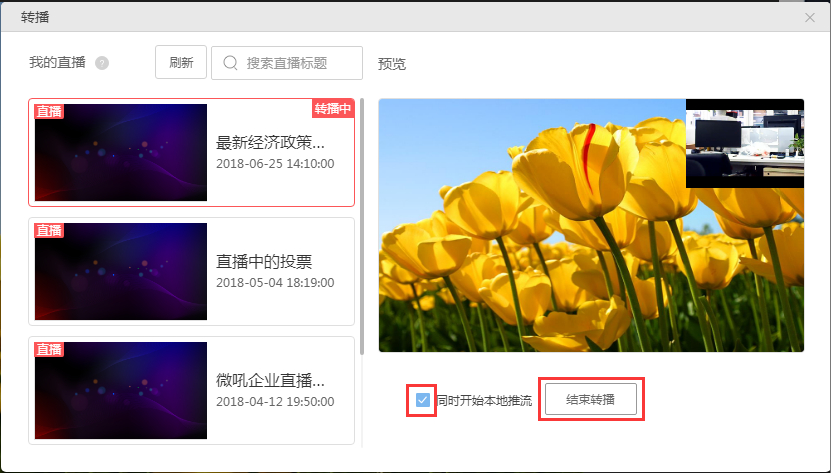
回放生成
直播间在直播期间的所有内容(包括本地和转播的视频、文档)都能生成回放,观众可以像观看普通的回放一样观看包含有转播内容的回放。